Le codage est très amusant. Vous pouvez créer des applications utiles et intéressantes pour votre système d'exploitation si vous pouvez apprendre à coder. Pour être un excellent développeur d'applications, vous devez connaître le codage ou la programmation dans diverses applications. Il existe différents types d'éditeurs de code, d'éditeurs de texte ou d'éditeurs HTML pour plusieurs systèmes d'exploitation disponibles pour rendre votre capacité de codage facile et rapide. Dans le même temps, certains d'entre eux ont très bien fonctionné sur l'ensemble du système d'exploitation. De nombreux éditeurs de code Linux sont disponibles pour créer de nouveaux logiciels sous Linux; ceux-ci peuvent faire de vous un développeur de code Linux expert.
Les IDE (environnements de développement intégrés) ou les éditeurs de code sont incroyables et parfaits pour créer de nouveaux programmes ou applications avec des tonnes de fonctionnalités pratiques. Nous sommes ici pour lister les 10 meilleurs éditeurs de code Linux, qui nous viennent avec des fonctionnalités, des balises et des classes de saisie semi-automatique, des plugins pour avoir des capacités supplémentaires, et même des morceaux de code sans avoir à le taper.
Meilleur éditeur de code Linux
Nous proposons ici les 10 meilleurs éditeurs de code Linux avec leur examen et leur comparaison. Ces 10 sont les éditeurs de code Linux les meilleurs et les plus populaires avec des caractéristiques distinctives pour le système Linux.
1. L'éditeur révolutionnaire :Atom
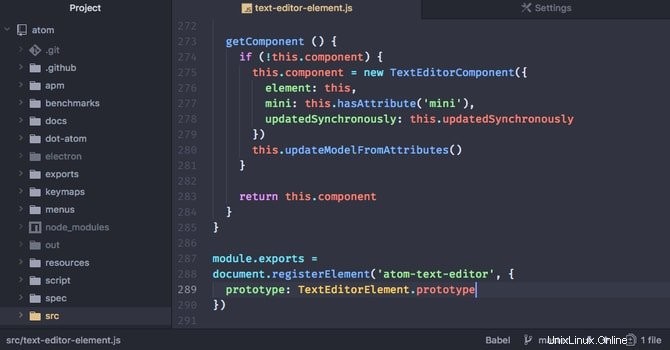
Dans le monde des éditeurs de code, il y a deux choses qui comptent avant tout :les fonctionnalités et la flexibilité. C'est pourquoi Atom est une excellente option, en particulier pour ceux qui recherchent un éditeur de code open source.
Il est hautement personnalisable avec des thèmes et des packages, il permet plusieurs curseurs et volets pour faciliter le codage, et son gestionnaire de packages intégré facilite la recherche d'outils adaptés à votre flux de travail. En bref, c'est un éditeur de code piratable pour le 21e siècle. Examinons de plus près ce qui rend Atom si génial.
Comme mentionné précédemment, les deux choses les plus importantes dans un éditeur de code sont les fonctionnalités et la flexibilité. Atom a les deux à la pelle. Il est hautement personnalisable, ce qui vous permet d'adapter l'interface et les fonctionnalités à vos besoins.
Par exemple, si vous travaillez sur un projet qui nécessite une collaboration fréquente avec d'autres, vous pouvez installer le package "télétype" pour faciliter le partage de votre espace de travail en temps réel. Ou, si vous préférez un thème sombre pour votre éditeur de code, vous avez le choix entre de nombreuses options. Vous pouvez même créer votre propre thème si vous vous sentez particulièrement ambitieux.
En termes de flexibilité, Atom brille vraiment. Il prend en charge plusieurs curseurs et volets, vous pouvez donc travailler sur plusieurs fichiers en même temps. Ceci est particulièrement utile lorsque vous essayez de localiser un bogue ou de faire correspondre des lignes de code similaires. Et si vous avez besoin de trouver rapidement un fichier ou une ligne de code spécifique, la fonction "symboles" vous sera utile. Appuyez simplement sur CTRL + R (ou CMD + R sur Mac) et commencez à taper le nom du fichier ou le symbole que vous recherchez - Atom sautera automatiquement à son emplacement dans l'arborescence des fichiers.
Si vous recherchez un éditeur de code piratable avec de nombreuses fonctionnalités et flexibilité, Atom vaut vraiment le détour. Il est open source, hautement personnalisable et facile à utiliser - tout ce que vous pourriez souhaiter dans un éditeur de code. Alors pourquoi ne pas essayer ? Vous pourriez être surpris de voir à quel point vous l'aimez.
Comment installer dans Ubuntu
sudo apt update sudo apt upgrade wget -qO - https://packagecloud.io/AtomEditor/atom/gpgkey | sudo apt-key add - sudo sh -c 'echo "deb [arch=amd64] https://packagecloud.io/AtomEditor/atom/any/ any main" > /etc/apt/sources.list.d/atom.list' sudo apt install atom
2. Brackets :l'éditeur de code pour tous
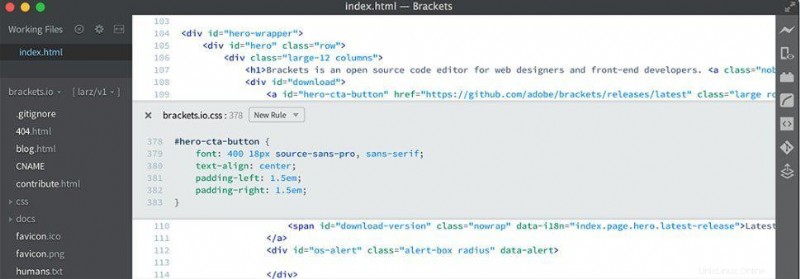
En tant que geek autoproclamé, j'étais sceptique lorsque mon ami m'a recommandé Brackets pour la première fois. Je veux dire, pourquoi aurais-je encore besoin d'un autre éditeur de code ? J'en avais déjà essayé quelques-uns et les avais trouvés insuffisants d'une manière ou d'une autre. Mais mon ami est un développeur Web et connaît son métier, alors j'ai décidé d'essayer Brackets. Il s'avère qu'il avait raison :Brackets est un éditeur de code génial ! Laissez-moi vous dire pourquoi.
Qu'est-ce qui rend Brackets si génial ? Laissez-moi compter les chemins ! Tout d'abord, il regorge de fonctionnalités qui rendent le codage plus facile et plus amusant. Par exemple, il existe une fonction « Extraire » qui vous permet de générer rapidement du code CSS à partir d'un élément sélectionné sur une page Web, ce qui est très pratique lorsque vous essayez de créer une nouvelle feuille de style à partir de zéro !
Vous pouvez également utiliser Brackets pour prévisualiser votre travail en temps réel, ce qui signifie que vous n'avez pas à basculer entre votre éditeur de code et votre navigateur Web (je vous regarde, Sublime Text !). Et si vous travaillez sur un projet d'équipe, Brackets intègre la prise en charge d'outils de collaboration tels qu'Adobe Creative Cloud et GitHub afin que tout le monde puisse rester sur la même longueur d'onde.
Mais la fonctionnalité qui m'a vraiment vendu sur Brackets est sa fonction "Live Preview". Cela vous permet de connecter votre éditeur de code directement à votre navigateur Web et de voir vos modifications au fur et à mesure que vous les apportez, sans avoir à actualiser la page manuellement !
C'est fantastique pour le débogage et facilite le développement d'applications Web. Dans l'ensemble, je recommande fortement de donner Bracketstry si vous êtes à la recherche d'un nouvel éditeur de code. Cela m'a aidé à être plus productif et efficace dans mon travail, et je pense que cela peut faire la même chose pour vous. Bon codage !
Il existe de nombreux éditeurs de code de qualité, mais à mon avis, Brackets est sans conteste la meilleure option pour la plupart des gens. Il regorge de fonctionnalités qui rendent le codage plus facile et plus amusant, et il a un support intégré pour les outils de collaboration comme Adobe Creative Cloud et GitHub. Et sa fonction "Live Preview" est tout simplement incroyable - elle vous permet de voir vos modifications en temps réel au fur et à mesure que vous les apportez dans l'éditeur de code. Si vous êtes à la recherche d'un nouvel éditeur de code, essayez Brackets, vous ne serez pas déçu !
Comment installer dans Ubuntu
sudo snap install brackets --classic
3. Texte sublime 3
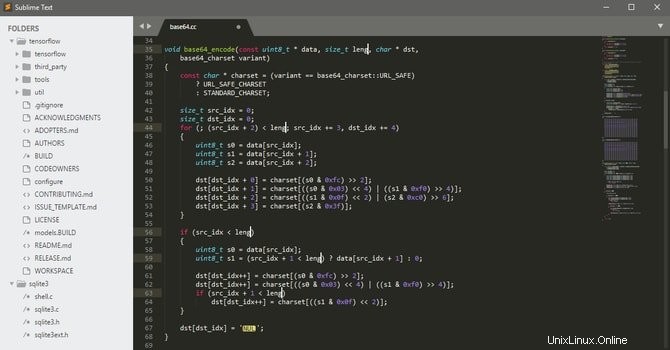
Sublime Text 3 pour Ubuntu est un éditeur de texte incroyable pour le codage, le balisage et le style. Sublime Text Editor permet la mise en évidence du code et une meilleure présentation. Il dispose également d'un moteur regex personnalisé qui accélère considérablement l'indexation et le chargement des fichiers.
La fonctionnalité de palette de commandes de l'éditeur de code sublime offre un accès aux fonctionnalités fréquemment utilisées telles que le tri, la modification de l'arrangement et la modification des paramètres d'indentation. Sublime Text est hautement personnalisable. Vous pouvez tout personnaliser avec de simples fichiers JSON tels que des menus, des macros, des raccourcis clavier, des extraits, des complétions, etc.
Comment installer dans Ubuntu
sudo wget -O- https://download.sublimetext.com/sublimehq-pub.gpg | gpg --dearmor | sudo tee /usr/share/keyrings/sublimehq.gpg echo 'deb [signed-by=/usr/share/keyrings/sublimehq.gpg] https://download.sublimetext.com/ apt/stable/' | sudo tee /etc/apt/sources.list.d/sublime-text.list sudo apt update sudo apt install sublime-text
Comment supprimer
sudo apt remove sublime-text sudo apt autoremove
4. Vim - L'éditeur pour les programmeurs qui ne se souviennent pas d'enregistrer
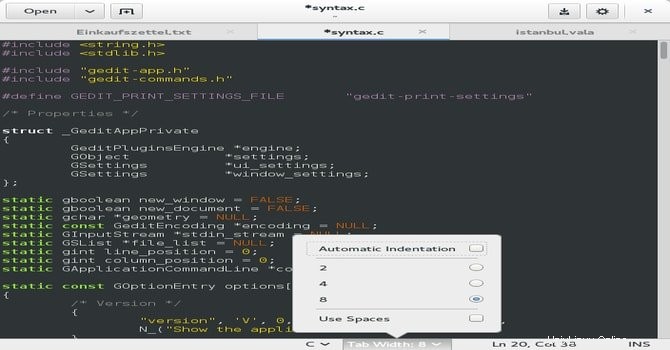
En ce qui concerne les éditeurs de code, il existe de nombreuses options. Mais si vous recherchez un éditeur gratuit, open source et doté de fonctionnalités conçues spécifiquement pour les programmeurs, vous devez absolument consulter Vim.
Vim est un éditeur de code "modal", ce qui signifie qu'il dispose de différents modes d'édition, de navigation et d'autres actions. Cela peut sembler déroutant au début, mais c'est en fait très utile une fois que vous avez compris. Croyez-moi, après avoir utilisé Vim pendant un certain temps, vous commencerez à vous demander comment vous avez pu vous en passer.
Modes Vim : Comme je l'ai déjà mentionné, l'une des choses qui rend Vim si génial est qu'il a différents modes pour différentes tâches. Par exemple, lorsque vous ouvrez Vim pour la première fois, vous êtes en mode "normal". Dans ce mode, vous pouvez utiliser des touches de navigation comme h/j/k/l (ou les touches fléchées) pour vous déplacer dans le fichier. Vous pouvez également utiliser certaines commandes de base telles que :wq pour enregistrer et quitter (nous en reparlerons plus tard).
Une fois que vous avez placé votre curseur là où vous le souhaitez, vous pouvez appuyer sur i pour passer en mode "insertion". En mode insertion, vous pouvez réellement commencer à taper votre code. Une fois que vous avez fini de taper, vous pouvez appuyer sur ESC pour revenir au mode normal.
Il existe également d'autres modes, comme le mode "commande" (utilisé pour exécuter des commandes shell depuis Vim), le mode "visuel" (utilisé pour sélectionner du texte), etc. Mais ne vous en faites pas pour le moment. Concentrez-vous simplement sur la familiarité avec le mode normal et le mode d'insertion, et vous serez sur la bonne voie pour devenir un maître Vim.
Commandes Vim : En plus des modes que je viens de mentionner, Vim propose également une tonne de commandes intéressantes qui facilitent l'édition du code. Par exemple, supposons que vous souhaitiez supprimer la ligne de code actuelle. Dans Vim, tout ce que vous avez à faire est d'appuyer sur dd en mode normal, et pouf ! La ligne a disparu.
Ou peut-être voulez-vous déplacer la ligne de code actuelle vers le haut ou vers le bas d'un point. Aucun problème! Appuyez simplement sur Maj+j ou Maj+k en mode normal (selon que vous souhaitez déplacer la ligne vers le haut ou vers le bas).
Et ce ne sont là que quelques exemples de base - il existe littéralement des centaines de commandes Vim différentes, car les utilisateurs peuvent également créer leurs propres commandes personnalisées. Donc, que vous recherchiez une commande intégrée ou que vous essayiez de trouver un plugin qui ajoute de nouvelles fonctionnalités, il y a de fortes chances que quelqu'un ait déjà créé quelque chose qui fait exactement ce dont vous avez besoin.
En tant que programmeur, l'un des outils les plus importants de votre boîte à outils est un bon éditeur de code. Et si vous recherchez un éditeur gratuit, open source et doté de fonctionnalités conçues spécifiquement pour les programmeurs, ne cherchez pas plus loin que Vim ! Croyez-moi, après avoir utilisé Vim pendant un certain temps, vous commencerez à vous demander comment vous avez pu vous en passer.
Comment installer dans Ubuntu
sudo apt update sudo apt -y install vim
Comment supprimer
sudo apt-get -y autoremove --purge vim
5. Gedit – Environnement de développement intégré
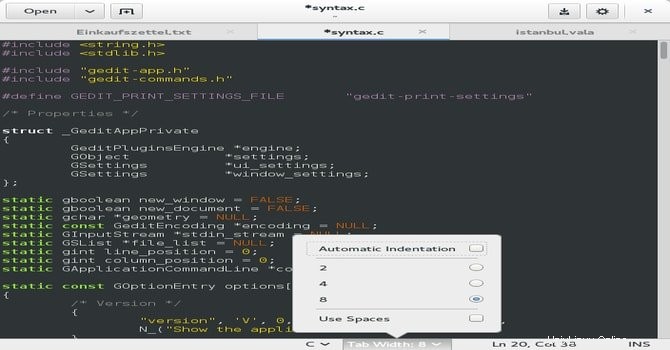
Gedit est un environnement de développement intégré (IDE), préinstallé comme éditeur de code par défaut pour l'environnement de bureau GNOME sous Linux. Cet éditeur de texte Linux est créé à des fins générales et vise l'efficacité et la simplicité. Gedit est apparu en 2000, la première version, alors qu'il était écrit en langage de programmation C.
Cet éditeur de texte gratuit open source est livré avec une prise en charge complète du texte internationalisé. Gedit vous offre la syntaxe personnalisable, mettant en évidence plusieurs langages de programmation largement utilisés tels que C, C++, HTML, JavaScript, XML, Python, Perl et d'autres langages modernes. Les utilisateurs peuvent également modifier le fichier dans un endroit distant. Il fournit une option pour une installation de Presse-papiers (couper/copier/coller)
Comment installer dans Ubuntu
sudo apt update sudo apt install -y gedit
6. Poisson bleu
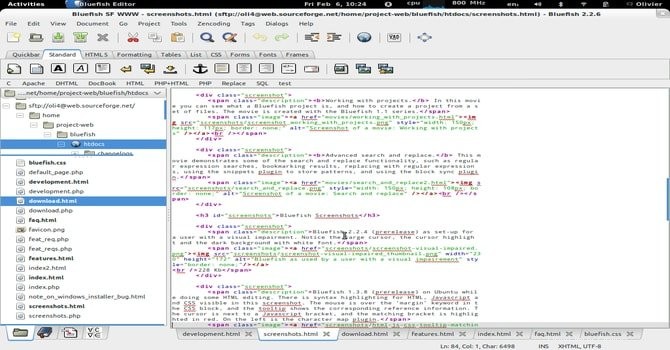
L'éditeur de code Bluefish Linux peut être un excellent choix si vous êtes un débutant dans le monde des développeurs Web Linux. Bluefish est un éditeur de code conçu pour divers systèmes d'exploitation tels que Linux, Mac OS, Windows, Solaris et d'autres distributions Linux.
Ce meilleur éditeur HTML Linux offre des fonctionnalités intéressantes et avancées, telles que la prise en charge de l'intégration de programmes externes, la complétion automatique des balises et des classes, l'auto-indentation, l'installation de plug-ins supplémentaires, etc. Cet éditeur a un utilisateur graphique soigné, propre et léger interface, qui aide les débutants à commencer à coder sous Linux.
Contrairement aux autres meilleurs éditeurs de code, il prend également en charge plusieurs programmes externes tels que Lint, Web-lint, XML-lint, Javac et Tidy. Une caractéristique très importante de ce fantastique éditeur de code est la récupération automatique des données après un certain plantage ou arrêt du système.
Comment installer dans Ubuntu via PPA
sudo add-apt-repository ppa:klaus-vormweg/bluefish sudo apt-get update sudo apt-get install bluefish
7. CodeLite
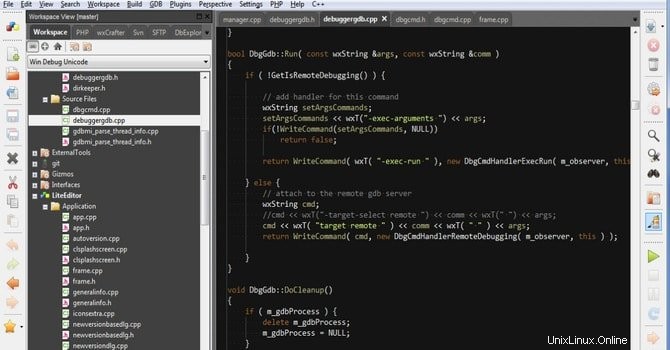
CodeLite est un IDE gratuit, open source et prenant en charge plusieurs plates-formes. Cet éditeur de code propose certains langages de programmation les plus utilisés comme C, C++, PHP et JavaScript. CodeLite est développé en gardant à l'esprit les plates-formes largement utilisées telles que Windows, macOS-X et Linux.
Cet éditeur de code possède des fonctionnalités intéressantes et utiles telles que la refactorisation, les plugins de contrôle de code source, la navigation dans le code, etc. Il prend en charge l'outil RAD (Rapid Application Development), le débogueur LLDB Next Generation, plusieurs compilateurs, affiche les erreurs sous forme de glossaire de code, et bien plus encore.
Comment installer dans Ubuntu via PPA
sudo add-apt-repository ppa:eugenesan/ppa sudo apt-get update sudo apt-get install codelite -y
Comment supprimer
sudo apt-get remove codelite -y
8. Éclipse – EDI
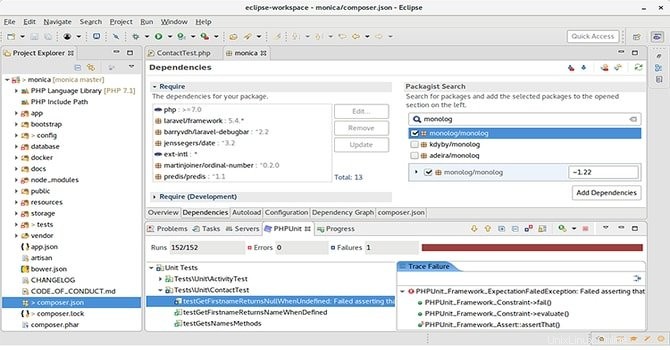
Eclipse est l'un des meilleurs éditeurs de code Linux open source et multiplateforme dans le monde de la programmation d'aujourd'hui. Cet IDE largement utilisé offre à ses utilisateurs une excellente interface graphique avec prise en charge de la fonctionnalité glisser-déposer pour la composition simple et rapide des éléments de l'interface utilisateur. Avec la navigation source, Eclipse prend également en charge la coloration syntaxique.
Lire la suite :Les meilleures distributions Linux légères pour booster votre ancien ordinateur
Cette application fournit plusieurs outils de connaissance, notamment le graphique d'appel, la hiérarchie des types, le navigateur intégré, etc. Elle prend en charge la navigation par pliage et par lien hypertexte. Les utilisateurs peuvent faire un projet et le modifier plus tard facilement. Le débogage visuel est également possible avec cet incroyable éditeur de code.
Comment installer dans Ubuntu
sudo apt update sudo apt install eclipse
9. Code :: Blocs – Éditeur de code
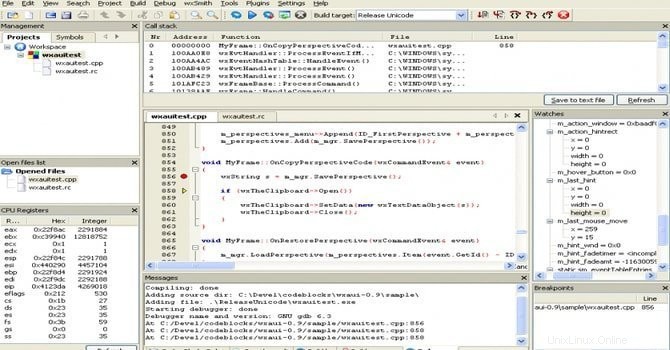
Code ::Blocks est un éditeur de code multiplateforme gratuit mais hautement personnalisable et extensible qui offre les fonctionnalités les plus demandées et idéales. Pour son interface utilisateur cohérente, il est devenu l'un des éditeurs de code C++ les plus renommés pour toutes les principales plates-formes. La caractéristique la plus importante de cet éditeur de code est qu'il permet aux utilisateurs d'utiliser facilement divers plugins, écrits par Code ::Blocks et des développeurs individuels.
Cet éditeur charge le fichier rapidement et en douceur. Il prend en charge plusieurs compilateurs, notamment GCC, C++ 5.5, Clang, Borland, etc. Cet éditeur de code Linux possède de nombreuses fonctionnalités intéressantes, notamment des projets multi-cibles, la prise en charge de l'espace de travail, l'affichage de symboles de fonction locaux, la coloration syntaxique, le vidage mémoire personnalisé, etc. .
Comment installer dans Ubuntu
sudo add-apt-repository universe sudo apt update sudo apt install codeblocks sudo apt install codeblocks-contrib
10. Geany
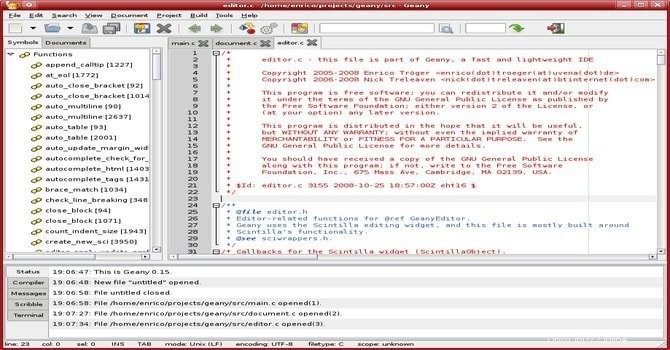
Geany est un excellent IDE utilisé pour l'intégration de la boîte à outils GTK+ afin de fournir un excellent environnement de développement. Si vous recherchez un éditeur de code Linux qui fonctionne plus comme un IDE, Geany pourrait être le parfait pour votre système.
Cet éditeur de code léger prend en charge tous les langages de programmation majeurs et modernes avec moins de dépendances à partir d'autres combinaisons. Les principales caractéristiques de Geany sont une interface utilisateur enfichable et configurable, la coloration syntaxique, la numérotation des lignes, etc.
Bien qu'il ait une interface utilisateur simple et de nombreuses fonctionnalités configurables, les développeurs l'ont écrit dans les langages de programmation C et C++. Cet éditeur peut effectuer de nombreuses autres tâches, notamment les balises d'auto-complétion, la navigation dans le code, le pliage du code, la liste des symboles, la gestion de projet, etc.
Comment installer dans Ubuntu
sudo apt update sudo apt install geany
11. Code Visual Studio
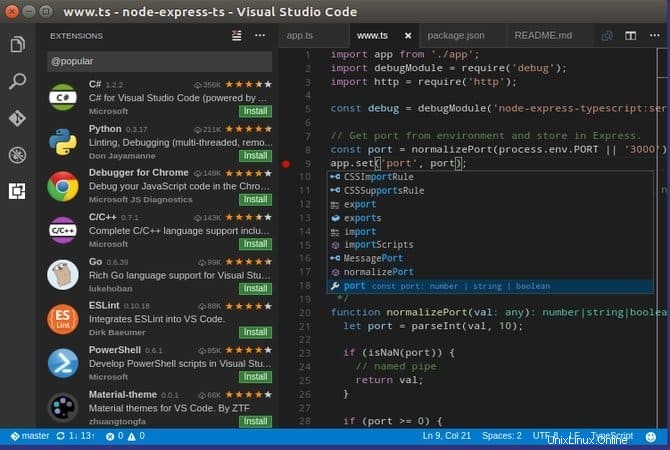
Maintenant, j'inclus l'éditeur de code Visual Studio dans cette liste en tant que mention honorable. Après avoir publié ce contenu, de nombreux utilisateurs m'ont envoyé une demande pour inclure cet éditeur de code. Alors la question peut venir, pourquoi je n'ai pas inclus celui-ci lors de la publication du contenu ?
Comme beaucoup d'autres utilisateurs de Linux, la réponse est que je n'aime pas non plus les programmes Microsoft car ils ne prennent pas en charge le développement d'applications open source. Mais il semble que les choses aient changé cette fois avec Microsoft, et maintenant ils prennent en charge de nombreux développements de logiciels open source, y compris celui-ci. Alors pourquoi est-ce que je laisse quelque chose qui offre une grande aide aux développeurs open source ?
Visual Studio Code est un logiciel d'édition de code entièrement open source pour Linux. Et franchement, il possède de nombreuses fonctionnalités étonnantes et efficaces qui aident à la fois le développeur débutant et avancé à créer et à maintenir le projet efficacement.
Cette application est légère et bonne pour le développement Web. Il prend principalement en charge la saisie semi-automatique et des conseils utiles lors du codage, des gestionnaires d'extensions intégrés, un terminal intégré, des outils de débogage et, dans l'ensemble, offre un moyen simple de coder dans un grand nombre de langages de programmation.
Réflexion finale
Choisir le meilleur éditeur de code Linux peut être une tâche ardue. Avec autant d'options disponibles, il peut être difficile de déterminer celle qui vous convient le mieux. Dans cet article, nous avons présenté nos 11 meilleurs choix pour les meilleurs éditeurs de code Linux et fourni un bref aperçu de chacun. Nous espérons que cela facilitera votre décision !